Как изменить цвет панели задач в Windows?
Панель задач — это полоса на краю дисплея графического пользовательского интерфейса, обеспечивающая быстрый доступ к текущим приложениям. Windows дает нам возможность изменять цвет панели задач, запуска и центра уведомлений. Таким образом, пользователь может выбрать цвет по своему выбору. Вы можете настроить его, изменив цвет и размер, закрепив любимые приложения, перемещая их по экрану и изменив расположение и размер кнопок на панели задач. Вы также можете проверить состояние батареи, временно свернуть открытые программы, чтобы отобразить рабочий стол, и заблокировать панель задач, чтобы сохранить параметры и результаты поиска, новости, интересы и другие настройки. Вы можете настроить его.
Настройки панели задач:
Настройте панель задач с самой панели задач. Если вы хотите изменить сразу несколько аспектов панели задач, используйте настройки панели задач. Нажмите и удерживайте или щелкните правой кнопкой мыши пустое место на панели задач и выберите Параметры панели задач.
Прокрутите настройки панели задач, чтобы увидеть такие параметры, как настройка, изменение размера, выбор значка, информация о батарее и многое другое.
Изменить цвет панели задач в Windows:
Чтобы изменить цвет панели задач, выполните следующие действия:
Шаг 1: Нажмите «Пуск» и «Настройки».
Шаг 2 . В «Настройках» выберите «Персонализация», а затем нажмите «Цвета».
Шаг 3 . В разделе «Цвета» нажмите раскрывающееся меню «Выберите цвет» и выберите «Пользовательский».
Шаг 4 . В разделе «Выберите режим Windows по умолчанию» выберите «Темный» (у вас не будет возможности поместить цвет на панель задач, если вы выберете «Светлый»).
Шаг 5 . Теперь вы можете выбрать цветовую форму «Цвет Windows» или нажать «Пользовательский цвет» и использовать «палитру цветов», чтобы выбрать собственный цвет.
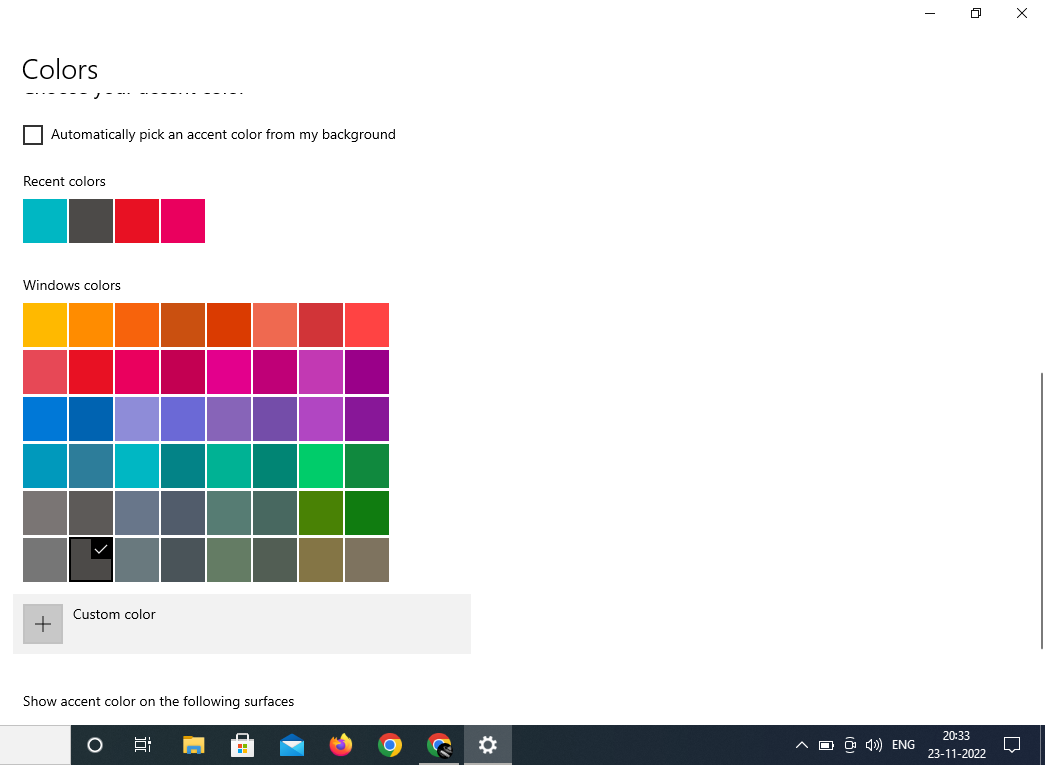
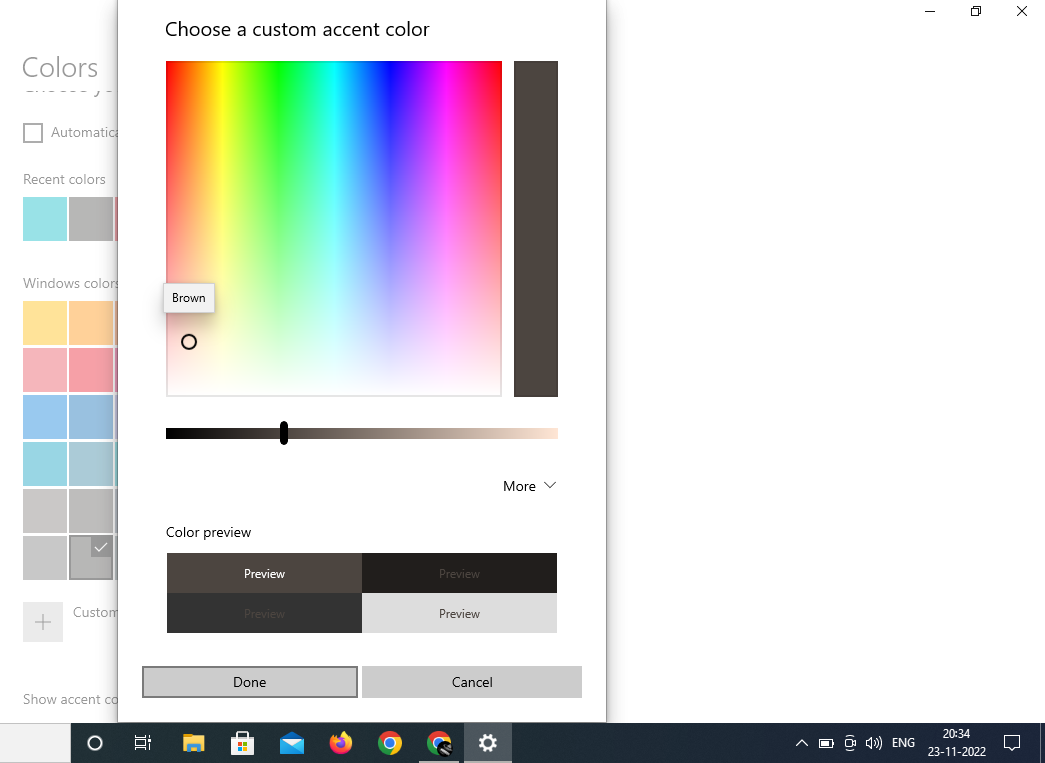
Шаг 6 . Установите флажок «Пуск, панель задач и центр уведомлений».
Шаг 7 . Теперь выбранный вами цвет будет отражаться на «Панели задач».
Примечание . Чтобы изменить цвет панели задач, выберите «Темный» в разделе «Выберите режим Windows по умолчанию». Потому что, если вы выберете «Легкий», то флажок «Пуск, панель задач и центр уведомлений» не станет активным.